接连有人问起 115 网盘 JSON格式文件的资源怎样下载,其实在 115资源转存方法(更新版)简单提了一句:如果转存的链接格式为json文件,则点击“或者导入sha1链接文件(txt/json)“后的”选择文件“,导入json格式的文件。也就是可以采用与SHA1文件转存类似的步骤就可以转存JSON文件的资源。
由于很多人一再问起,因此这里统一说明一下115 JSON格式文件资源的使用。
115 JSON格式文件资源的转存可以采用三种方案。
1)、基于115转存脚本的JSON文件转存
2)、基于115sha1图形界面的JSON文件导入/导出
3)、基于fake115命令行方式的JSON文件导入/导出
1、基于115转存脚本的JSON文件转存
此种方法,实际上是基于 115转存助手ui优化版v2.2 ,可以称之为JSON文件的转存方案。
直接从“转存”开始说,前面步骤请参考 115资源转存方法(更新版) 说明。
点击“链接任务”标签页
在“添加链接任务”窗口,点击“或者导入sha1链接文件(txt/json)”后面 的“选择文件”按钮,选择需要导入的JSON格式的文件
更改“保存到”,可以修改转存文件夹
点击“sha1链接转存”
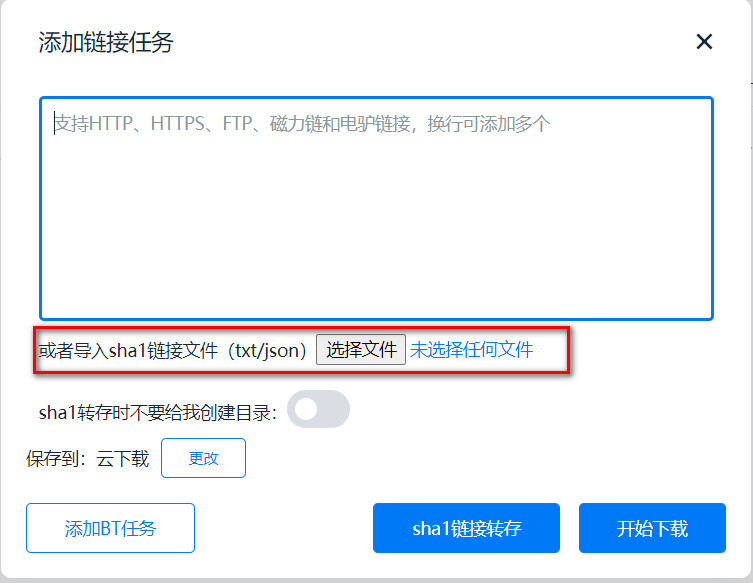
挺简单的吧,会SHA1转存就会JSON文件转存。
以上方法,对大部分人(白嫖党,只需要下载分享的文件,不需要主动分享)已经足够了。
但如果转存的文件数量较多,会遇到转存时间过长、浏览器卡死等问题。另外对于具有“人人为我、我为人人”分享精神的同学,可能希望以JSON格式分享资源,此时就需要其他方法了。
完整支持115 JSON格式的导入/导出方法主要两种:图形界面、命令行
a、基于115sha1图形界面的JSON文件导入/导出
b、基于fake115命令行方式的JSON文件导入/导出
这两种方案各有优劣,大部分人推荐图形界面方案。
以下以导出为例说明,导入操作类似。
2.1、基于 115sha1 图形界面的JSON文件导入/导出
项目地址:https://github.com/user1121114685/115sha1
1)、安装chrome
由于115sha1会缺省调用chrome,因此请安装Google Chrome,而非各种Chromium 内核的。
2)、下载115sha1
不方便访问github的,可以使用115转存链接下载。
115://115sha1.zip|10571360|4925FCE81D0909B1090666307ECC28BAEDBCC29C|064C41841D06610D1CB879085D5717C51EF029E9
3)、解压缩,运行 115sha1.exe ,并弹出如下界面
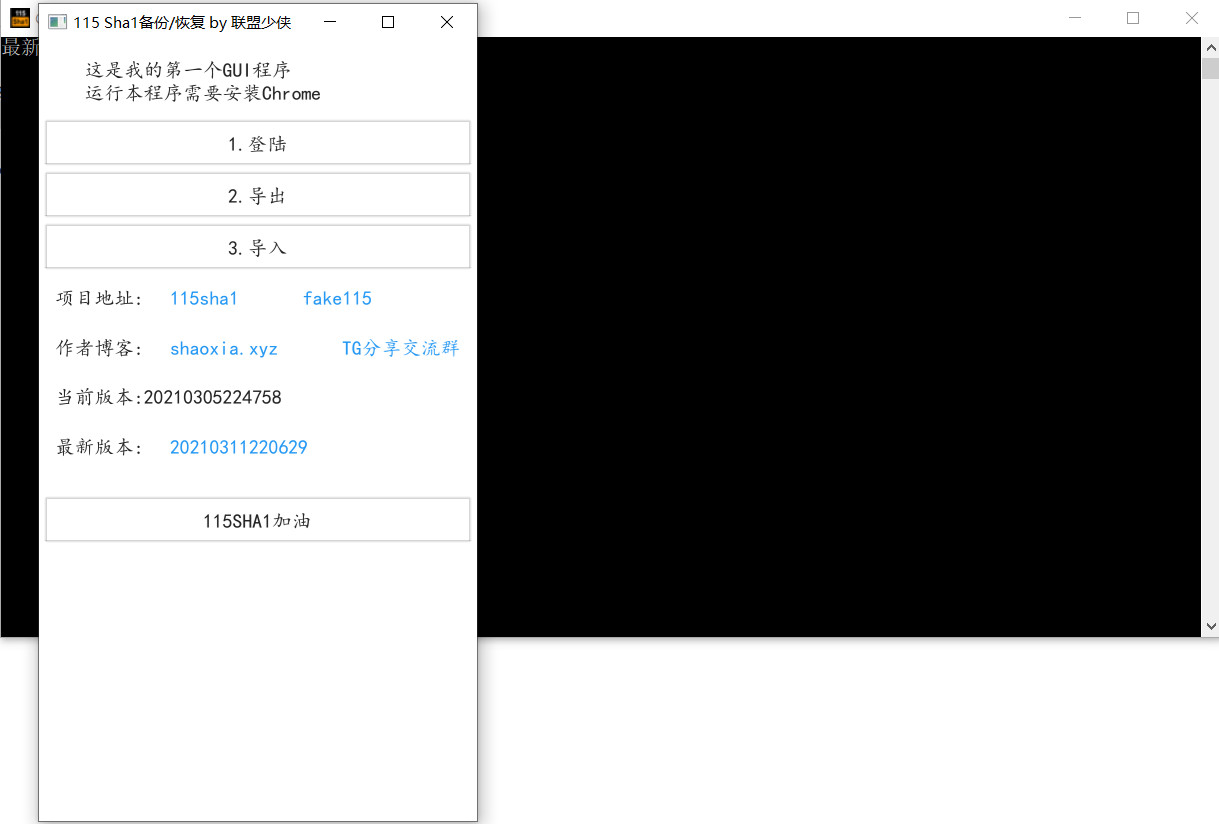
4)、点击“登陆”
会自动打开chrome,用115账号登录。
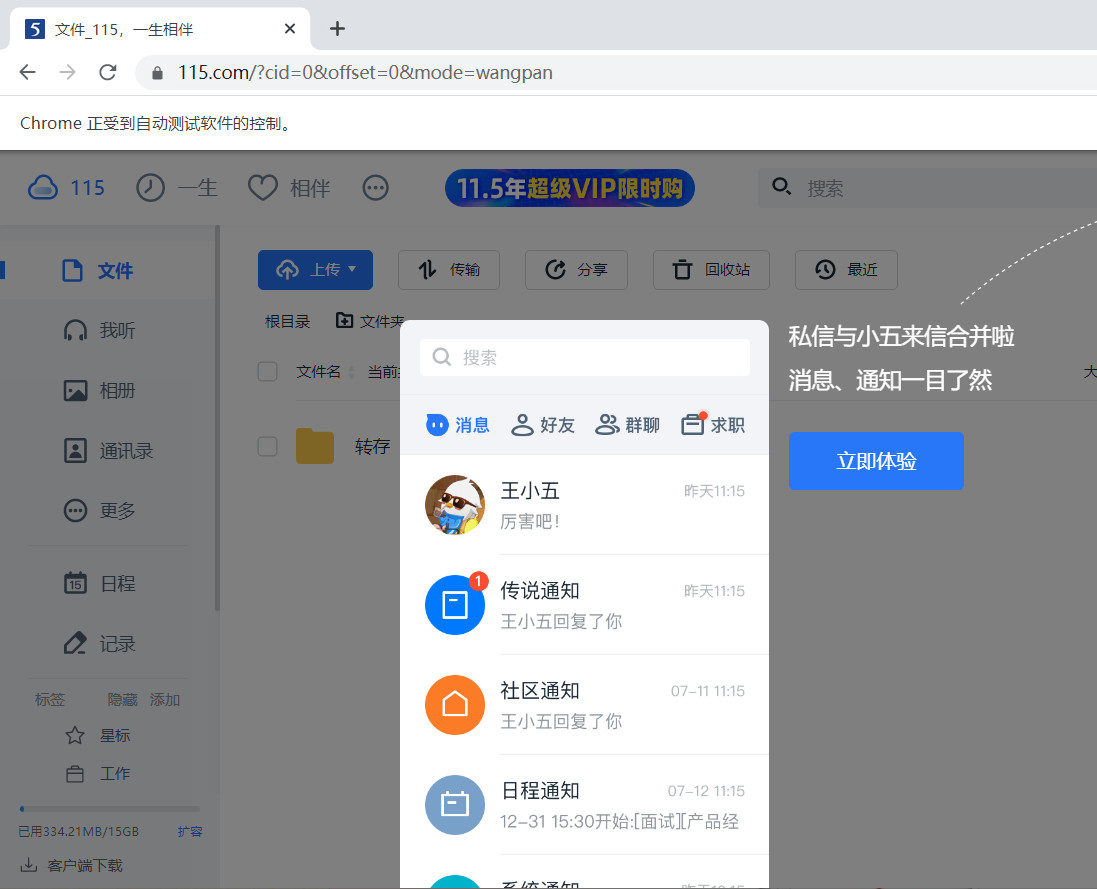
5)、导出JSON格式的资源文件或目录
5.1)、点击“2.导出”,会弹出“导出功能”界面

5.2)、在chrome浏览器,选中需要导出的目录,并按F5刷新
5.3)、在5.1的“导出功能”界面,点击“开始导出”按钮,会弹出确认界面,点击“确认”即可。
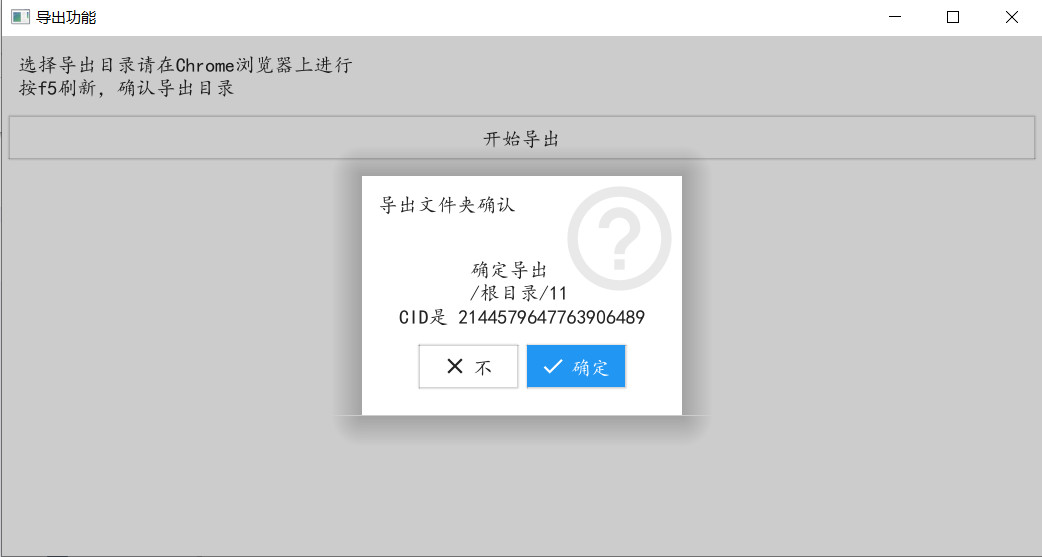
5.4)导出完成后,导出的JSON文件在115sha1.exe 所在目录下面
3、基于fake115命令行方式的JSON文件导入/导出
项目地址:https://github.com/gawwo/fake115-go
由于fake115命令行方式,需要熟悉chrome开发者工具以获得cookie,还需要熟悉windows 命令行操作,此种方法对很多不熟悉技术的有较大门槛,不赘述。附件中有简单的图例说明。
115://fake.7z|2063362|C42C98FD822EADA27C75099C9283662C44E3E271|2C0DC3CA90D0B41321DD24B6612ECA62D2A5CEB5
转载请注明:出家如初,成佛有余 » 115 JSON格式资源文件使用说明